Introduction
Este documento descreve as etapas para criar uma ACD (Advanced Custom Detection, detecção personalizada avançada) no Cisco Secure Endpoint.
Informações de Apoio
A TALOS Intelligence publicou um BLOG em 14 de janeiro de 2020 em resposta às Divulgações de Vulnerabilidade de Terça-Feira de Correção da Microsoft.
Atualizado em 15 de janeiro: Adicionada uma assinatura ACD para AMP que pode ser usada para detectar a exploração do CVE-2020-0601 ao falsificar certificados mascarados como uma autoridade de certificado de assinatura de código ECC da Microsoft: https://blog.talosintelligence.com/2020/01/microsoft-patch-tuesday-jan-2020.html.
A assinatura do arquivo encontrado no BLOG TALOS a ser usado no ACD:
Prerequisites
Requirements
Não existem requisitos específicos para este documento.
Componentes Utilizados
As informações neste documento são baseadas nestas versões de software e hardware:
- Portal de nuvem do Cisco Secure Endpoint
- ACD
- Blog TALOS
As informações apresentadas neste documento foram criadas a partir de dispositivos em um ambiente de laboratório específico. Todos os dispositivos usados começaram com uma configuração limpa (padrão). Se a rede estiver ativa, certifique-se de que você entenda o impacto potencial de qualquer comando.
Criar lista de detecção personalizada avançada
Agora, vamos criar o ACD para corresponder.
Etapa 1. Navegue até Secure Endpoint Portal > Outbreak Control > Advanced Custom Detection (Portal de endpoint seguro > Controle de epidemia > Detecção personalizada avançada como mostrado na imagem.
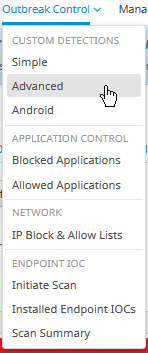
Etapa 2. Comece com um nome para o conjunto de assinaturas CVE-2020-0601 como mostrado na imagem.
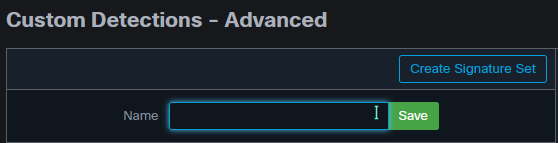
Etapa 3. Em seguida, edite esse novo conjunto de assinaturas e adicione assinatura. Win.Exploit.CVE_2020_0601:1:*:06072A8648CE3D020106*06072A8648CE3D020130 .

Etapa 4. Selecione Build Database From Signature Set e o banco de dados foi criado.
Etapa 5. Aplique o novo Conjunto de Assinaturas a uma Política, clique em Editar> Controle de Epidemia > Detecções Personalizadas > Avançado como mostrado na imagem.
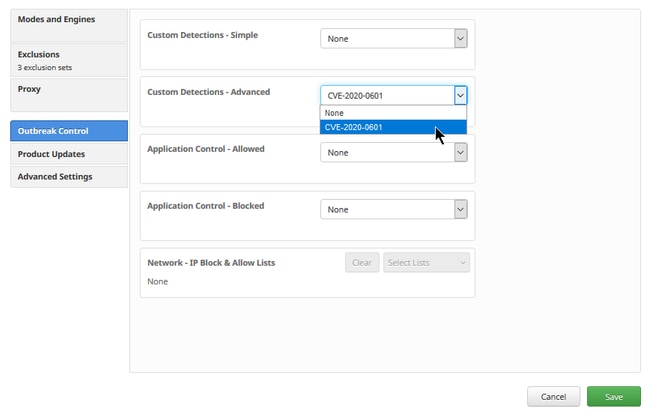
Etapa 6. Salve a política e a sincronização na interface do usuário do conector, conforme mostrado na imagem.
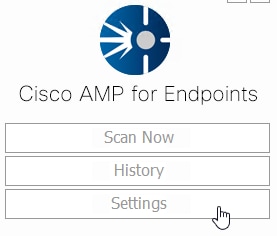
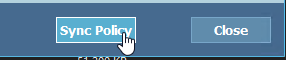
Passo 7. Procure no diretório C:\Program Files\Cisco\AMP\ClamAV uma nova pasta Signature criada nesse dia, como mostrado na imagem.


Informações Relacionadas

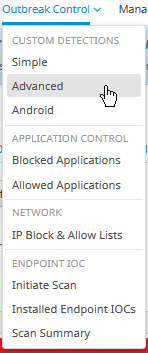
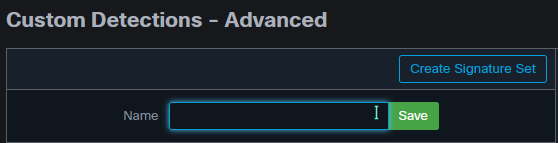

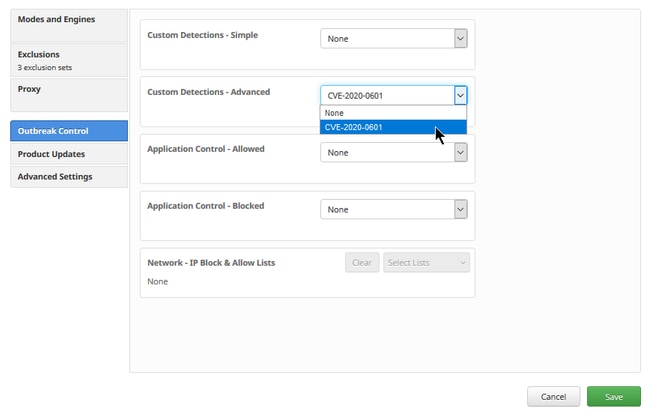
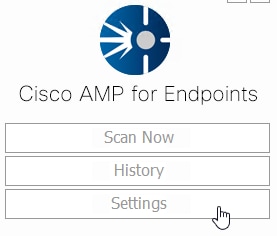
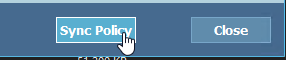


 Feedback
Feedback